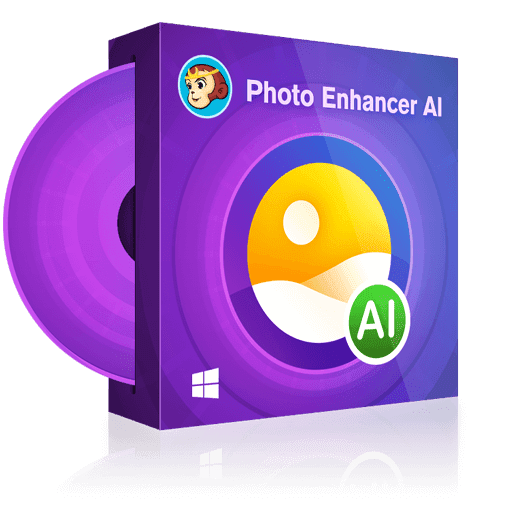Macで利用できる画像編集ソフトをいくつか紹介~5選無料と6選有料で多様に選べる!
要約: パソコンが正常に動くようにプログラミングされた基盤のことをOSといいますが、そのOSとして2代ブランドの一つに挙げられるのがMacです。そのMacで画像編集をする際に、ウィンドウズ専用を使うと誤作動を起こすリスクがあるのでMac専用を選ぶ必要があります。そこでMacをこれから使おうと考えている人のために、この記事ではMacで使える画像編集ソフトをいくつか紹介します。
1. 無料で使えるMac専用画像編集ソフトを5つ紹介
MacにはiMovieという無料の編集ソフトがあり、必要最低限の編集機能があるので初めて編集をする人にとってはうれしいアプリです。ただiMovieはあくまで初心者のためのソフトなので、多くの編集機能を使いたい人には別のソフトを使う必要があります。Macパソコンでこれから始めて編集をしようと考えている人のために、この記事では5つほどおすすめの画像編集ソフトを紹介します。
1.1 Mac 画像編集 無料ソフト1:GIMP
GIMPは、プログラマー集団のThe GIMP Development Teamが開発した編集ソフトです。無料で使えるソフトですが、画面に絵を描くことができる描画モードだけでなく複数の画像データを組み合わせて一つの作品にするレイヤー編集など数多くのソフトがあるので使いやすいソフトになります。
従来のバージョンは英語表記だけだったので使いにくかったのですが、最新版では日本語対応もしているので使いやすくなっています。
使い方はとても簡単で、GIMPをダウンロードしてアプリを起動したら画面左上にあるファイルをクリックします。ファイルをクリックすると、パソコンの画像ファイルにアクセスができるので編集したいデータにチェックを入れてインポートをします。インポートに成功するとGIMPの画面中央にチェックを入れた画像データが表示されるので、ファイルや編集の下部分にあるツール機能を使って編集をするだけです。
1.2 Mac 画像編集 無料ソフト2:Fotor Photo Editor
Fotor Photo Editorは、アプリ開発企業のFotorが制作したソフトです。
Fotor Photo Editorの特徴は、画像編集だけでなくインポートした写真をきれいに修正をするビューティーレタッチ機能があることです。さらに編集した画像データをSNSにアップロードする際にも転送機能だけでなく、編集した画像を載せることができるテンプレート機能もあります。
使い方はアプリをダウンロードして起動したら、画面右上にある+マークをクリックします。+マークをクリックすると、パソコンの画像ファイルにアクセスができるので編集したいデータにチェックを入れてインポートをします。インポートに成功すると画面中央にチェックを入れた画像データが表示されるので、画面左側にある基本調整の中にある機能を使って編集をするだけです。
1.3 Mac 画像編集 無料ソフト3:Canva
Canvaは、オーストラリアのアプリ企業が作った編集ソフトです。
利用するためにはグーグルもしくはフェイスブックへのアカウント登録が必須ですが、エフェクトやトリミングなどの編集機能だけでなくテンプレート素材も豊富なので初心者に使いやすいソフトになります。
使い方はログインに成功したら、画面右上にあるデザインの作成をクリックします。Canvaの特徴として、デザインの作成をクリックすると、インスタグラムに転送するなどの希望の転送先に投稿する項目が表示されることです。
表示された項目から希望の作成方法を選ぶと編集画面に入るので、左側のサイドバーに写真の挿入があるので選択すると、パソコンの画像ファイルにアクセスができるので編集したいデータにチェックを入れてインポートをします。
インポートに成功すると画面中央にチェックを入れた画像データが表示されるので、画面左側にあるサイドバーの中にある機能を使って編集をするだけです。無料で使える素材は少なく、多彩な素材を利用するには課金を払えばいいです。
1.4 Mac 画像編集 フリーソフト4:Inkscape
Inkscapeは、外国のプログラマーチームが作った編集ソフトです。Inkscapeの特徴は数多くの編集機能があるだけでなく、数式で構成されることで同じ品質の画像を出力ができるベクター画像の編集もできます。
使い方はInkscapeをダウンロードしてアプリを起動したら画面左上にあるファイルをクリックします。ファイルをクリックすると、パソコンの画像ファイルにアクセスができるので編集したいデータにチェックを入れてインポートをします。インポートに成功するとInkscapeの画面中央にチェックを入れた画像データが表示されるので、画面上部にあるツール機能を使って編集をするだけです。
1.5 Mac 画像編集 フリーソフト5:Krita
Kritaは、KDEプロジェクトが制作した編集ソフトです。
Kritaの特徴は基本的な画像編集だけでなく、編集した画像を油絵や水墨画のような加工をすることもできます。さらにペンタブレット機能にも対応しているので、電化製品店でペンタブレットを購入すれば画面で細かい表現も描くことができます。
使い方としては、Kritaをダウンロードしてアプリを起動したら画面左上にあるメニューバーからドキュメントの作成をクリックします。ドキュメントの作成すると専用の編集画面に入るので、次にファイルから編集したい画像を選択してインポートするだけです。
2. 有料で使えるMac専用ソフトおススメ
無料で使えるのはメリットが大きいですが、SNSが動画サイトにアップロードをすると企業ロゴが入ってしまうのが難点です。さらに無料版の多くは性能が限定や作成したデータの記録にも容量制限がされていることも多く、本格的に高度な編集をしたい場合には有料版を使うことをお勧めします。
2.1 Mac 画像編集 ソフト1:Affinity Photo
Affinity Photoの特徴としてバッチ処理やマスキングなどの機能だけでなく、高画質カメラで撮影した画像も編集することができます。
Affinity Photoの使い方は、アプリを起動すると丈夫にペルソナと書かれた項目があります。このペルソナは編集モードのことであり、写真ペルソナやゆがみペルソナなど5つの項目があるのです。今回は画像編集が目的なので、写真ペルソナを使います。
写真ペルソナをクリックすると専用の編集ページに入るので、画面左上にあるテンプレートから画像をインポートします。インポートに成功すると、画面中央に画像が表示されるので、画面左側にあるツールバーを使って編集をします。
2.2 Mac 画像編集 ソフト2:Pixelmator Pro
Pixelmator Proは、インポートした画像の状態を変えないまま高度な編集ができる非破壊的編集ができます。
2.3 Mac 画像編集 ソフト3:Photoshop
Photoshopは、取り込んだ画像だけでなくデジタルペインティングやアニメーションの編集もすることができます。
2.4 Mac 画像編集 ソフト4:Light room
Light roomは、AI技術を利用した写真保管機能によって日付や種類によって的確に画像データの記録と引き出しができます。
2.5 Mac 画像編集 ソフト5:PhotoScape X
PhotoScape Xは、一度に複数枚の写真を編集をすることができる一括編集機能があります。
3. 有料ソフトの中でもおすすめのDVDFab写真加工 AI
今回はMac PCで使える画像編集ソフトをいくつか紹介しましたが、ただ本格的に編集を生業とするのであればMacだけに対応したソフトよりもウィンドウズとMacの双方で使えるソフトを導入することをおすすめします。
その理由として編集を仕事として考えた場合、自宅と仕事場でOSが違うと対応していないためデータが破損する場合があるからです。そのため双方のOSに対応しているソフトを使えば、自宅と仕事場でデータを問題なく使うことができるので作業効率が良くなります。
そんなWindowsで使える編集ソフトの中で、今回紹介するのがDVDFabから販売されている「DVDFab 写真加工 AI」です。DVDFabはコピーやリッピングソフトを開発している編集ソフト開発企業であり、その数多くあるソフトの中で画像や写真を編集するのに特化したのがDVDFab写真加工 AIになります。Mac版は開発中で、間もなくリリースされる予定です!
このDVDFab 写真加工 AIの最大の特徴として、AIが自動で写真や画像の解像度をコントロールしてくれることです。例えば転送した写真が映古かったりすると、インポートした際に色の表示などに狂いが生じることで質の良い編集ができなくなります。
そこでこのDVDFab写真加工 AIではが画素や色素を調節することで、古い写真や画像であっても鮮明に映し出してくれます。
そのDVDFab写真加工 AIの使い方としては、使い方はアプリをダウンロードして起動したら、画面右上にある+マークをクリックします。+マークをクリックすると、パソコンの画像ファイルにアクセスができるので編集したいデータにチェックを入れてインポートをします。
インポートに成功すると画面中央にチェックを入れた画像データが表示されるので、次に画面右側にある編集機能を使って加工をするだけす。加工が終わったら、画面右下側に保存があるのでクリックするとパソコン内部に画像データを残すことができます。無料版では、最大5枚の画像が美化できます。
4. まとめ:買い替える事を考えると双方で使えるソフトが良い
Macを使うメリットとしては、iMovieを代表するようにパソコンで作業をする際に必要なアプリがすべて使える状態でインストールされていることです。ただ高性能かつアプリがそろっていることで、Mac PCはどうしても値段が高くなる傾向にあります。そのため買い替えることを念頭に置くと、DVDFab写真加工 AIのように後にウィンドウズとマックの双方で使えるソフトにしておくと別でそろえる必要がなくなります。